Win7壁纸怎样占满屏幕?Win7桌面壁纸拉伸教程
电脑显示器调满屏的方法
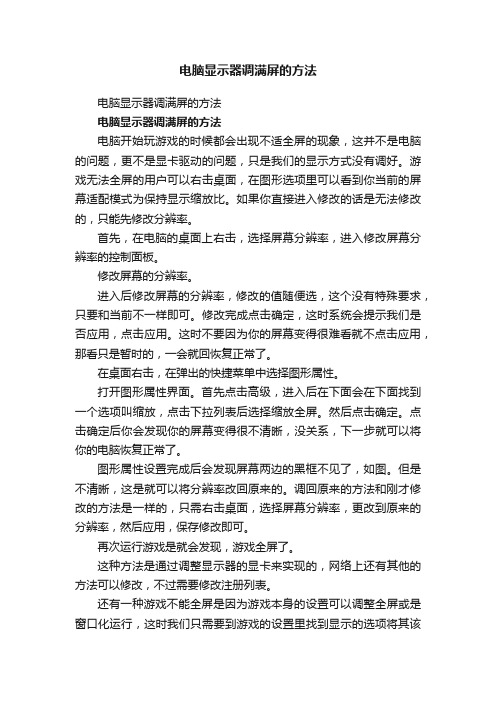
电脑显示器调满屏的方法电脑显示器调满屏的方法电脑显示器调满屏的方法电脑开始玩游戏的时候都会出现不适全屏的现象,这并不是电脑的问题,更不是显卡驱动的问题,只是我们的显示方式没有调好。
游戏无法全屏的用户可以右击桌面,在图形选项里可以看到你当前的屏幕适配模式为保持显示缩放比。
如果你直接进入修改的话是无法修改的,只能先修改分辨率。
首先,在电脑的桌面上右击,选择屏幕分辨率,进入修改屏幕分辨率的控制面板。
修改屏幕的分辨率。
进入后修改屏幕的分辨率,修改的值随便选,这个没有特殊要求,只要和当前不一样即可。
修改完成点击确定,这时系统会提示我们是否应用,点击应用。
这时不要因为你的屏幕变得很难看就不点击应用,那看只是暂时的,一会就回恢复正常了。
在桌面右击,在弹出的快捷菜单中选择图形属性。
打开图形属性界面。
首先点击高级,进入后在下面会在下面找到一个选项叫缩放,点击下拉列表后选择缩放全屏。
然后点击确定。
点击确定后你会发现你的屏幕变得很不清晰,没关系,下一步就可以将你的电脑恢复正常了。
图形属性设置完成后会发现屏幕两边的黑框不见了,如图。
但是不清晰,这是就可以将分辨率改回原来的。
调回原来的方法和刚才修改的方法是一样的,只需右击桌面,选择屏幕分辨率,更改到原来的分辨率,然后应用,保存修改即可。
再次运行游戏是就会发现,游戏全屏了。
这种方法是通过调整显示器的显卡来实现的,网络上还有其他的方法可以修改,不过需要修改注册列表。
还有一种游戏不能全屏是因为游戏本身的设置可以调整全屏或是窗口化运行,这时我们只需要到游戏的设置里找到显示的选项将其该为全屏即可。
拓展内容一、电脑显示器选购知识那么首先我们要了解显示器的一些参数,如显示器尺寸、比例、刷新率、分辨率等。
显示器的比例可能是很多人考虑的问题,目前比较普及的显示器比例有16:9、16:10、21:9这三种,但是16:9是目前的主流,可能出于好奇21:9的显示器最受人们喜爱的。
我们可以看到,21:9的显示器比常规的比例宽出一部分,玩游戏可以获得更宽的视角,多窗口任务也更方便一些。
2019年win7双屏显示不同壁纸-word范文模板 (2页)
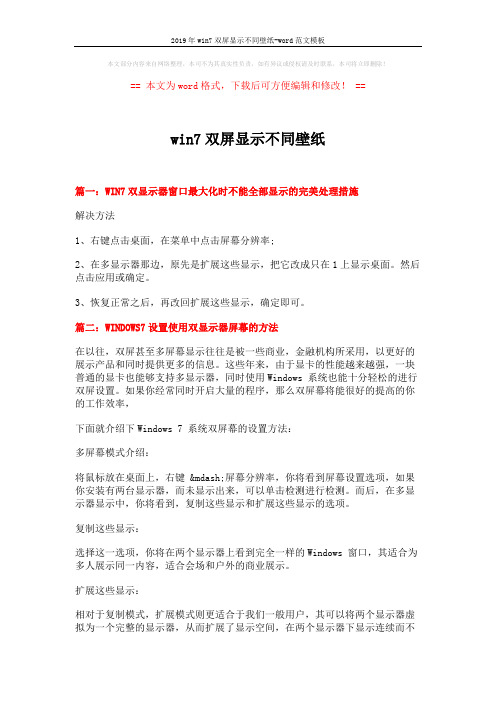
本文部分内容来自网络整理,本司不为其真实性负责,如有异议或侵权请及时联系,本司将立即删除!== 本文为word格式,下载后可方便编辑和修改! ==win7双屏显示不同壁纸篇一:WIN7双显示器窗口最大化时不能全部显示的完美处理措施解决方法1、右键点击桌面,在菜单中点击屏幕分辨率;2、在多显示器那边,原先是扩展这些显示,把它改成只在1上显示桌面。
然后点击应用或确定。
3、恢复正常之后,再改回扩展这些显示,确定即可。
篇二:WINDOWS7设置使用双显示器屏幕的方法在以往,双屏甚至多屏幕显示往往是被一些商业,金融机构所采用,以更好的展示产品和同时提供更多的信息。
这些年来,由于显卡的性能越来越强,一块普通的显卡也能够支持多显示器,同时使用Windows 系统也能十分轻松的进行双屏设置。
如果你经常同时开启大量的程序,那么双屏幕将能很好的提高的你的工作效率,下面就介绍下Windows 7 系统双屏幕的设置方法:多屏幕模式介绍:将鼠标放在桌面上,右键 —屏幕分辨率,你将看到屏幕设置选项,如果你安装有两台显示器,而未显示出来,可以单击检测进行检测。
而后,在多显示器显示中,你将看到,复制这些显示和扩展这些显示的选项。
复制这些显示:选择这一选项,你将在两个显示器上看到完全一样的Windows 窗口,其适合为多人展示同一内容,适合会场和户外的商业展示。
扩展这些显示:相对于复制模式,扩展模式则更适合于我们一般用户,其可以将两个显示器虚拟为一个完整的显示器,从而扩展了显示空间,在两个显示器下显示连续而不同的内容,同时我们可以自行定义横向或者纵向相加。
这种模式比较灵活,适合游戏玩家或者需要同时运行大量程序的用户使用。
Windows 7 设置两个显示器的方法:如果你使用的是AMD 或者 NVIDIA 显卡,可以根据显卡使用说明,在其显卡控制面板中进行设置,当然最简单的还是在Windows 7 自身的控制面板中进行设置。
如何设置电脑桌面背

如何设置电脑桌面背景由于目前许多新装的电脑都是windows 7操作系统,xp系统目前依然也还有众多粉丝,所以本文将围绕windows7操作系统与windows xp系统下如何设置更换桌面壁纸。
如果您是windows 7操作系统,桌面壁纸设置方法如下:一:首先找到自己喜欢的漂亮桌面,桌面图片宽度大小最好下载和自己电脑分辨率相匹配的图片1.打开桌面壁纸下载页,点选自己喜欢的桌面图片。
2.在图片上点右键,然后在快捷菜单中选择图片另存为,并且指定保存路径:3.给要保存的图片命名后,点击保存,完成图片的保存。
(新手朋友建议将图片保存到桌面上)下载保存好了自己喜欢的桌面背景图片来面就要开设设置桌面背景壁纸了,方法如下:4.在桌面的空白处点击右键,选择个性化5. 在个性化对话框中选择桌面背景选项。
之后进入如下操作界面。
6在桌面背景对话框中点选浏览,选择保存在电脑中的图片位置。
刚才我们把图片放在桌面上,所以只要这里浏览到桌面上去选取即可。
操作步骤如上图,选择好了,最好保存即可,然后我们回到电脑桌面就可以看到我们自己设置的桌面壁纸了,桌面样,是不是很简单。
下面我们再来介绍下,vwindows xp操作系统下如何设置更换电脑的桌面的背景图片壁纸。
方法如下:1.首先去网上找到自己的漂亮图片保存到自己电脑上,这点上面已经有了详细介绍了,步骤与windows7前面3步一样,这里就不重复介绍了。
2.在windows xp 系统的桌面上右键--选择--属性3.在桌面属性对话框中选择桌面选项。
点选浏览,选择我们下载好保存在电脑桌面中的图片。
完成之后点确定即完成了桌面更换设置的全部过程,其实不管是windows7系统还是windows xp操作系统,更换和设置电脑桌面背景壁纸的方法可以说是基本相同的,大家只要会设置xp操作系统桌面背景就可以很简单的设置windows 7操作系统的背景桌面。
让Win7桌面墙纸动起来-三步轻松搞定

让Win7桌面墙纸动起来?三步轻松搞定
导读:很多网友都喜欢给自己桌面找些漂亮的壁纸做点缀,不过时间长了又显得单调,于是手工定时更换桌面壁纸也就成了大家经常要做的一件事情。
有些热心人为了方便大家更换壁纸,就花了些时间编写了能够自动更换壁纸的第三方工具。
也许你在想,要是Windows系统能够直接支持自动更换壁纸该多好。
哈哈,恭喜你啦,不妨试试Windows 7 的幻灯墙纸功能,一组图片在桌面上循环播放,放松一下您的心情。
在桌面上右键,选个性化。
点桌面背景。
你可以按浏览,选择自己喜欢的图片位置。
可以先按全部清除,把原先使用的图片取消。
选择自己要播放的图片。
每次点中一张,这张就会被勾上,可以选中多张图片。
在更改图片时间间隔下,可以设置图片多少时间变一下。
关于Win7更改桌面背景

Win7更改桌面背景对于Win7呢,如果你要更改桌面背景的话,没必要去下载什么主题什么的来安装,麻烦!!其实呢..只要你做小小的操作就可以实现了。
下面看步骤吧:第一:在桌面空白的地方右键鼠标>选择“个性化”如图所示:接着弹出了个性化的主界面…如图所示第二步:选择系统只带的aero主题(可以是随意一个)比如我就选择建筑的主题这时你的桌面就会变成以建筑物为主体的透明的桌面了(如果没有变化请检查你的显卡驱动是否更新到了最新的)>>>>>下过如下图所示:第三步:个性化主界面的下方还有几个选择项的>>>>如下图所示“桌面背景”是更改桌面背景的“窗口颜色“是改变颜色的“声音“你可以改变系统的各种系统声音“屏幕保护程序”当然就是改变屏保啦我们就一个一个来说吧:①“桌面背景”要更改桌面背景,首先得有作为桌面背景的图片哦!!第一步:下载桌面图片我之前已经下载好了一些桌面图片,并且寸在我的磁盘里面。
所以下载就不演示了。
第二步:点击“桌面背景”的字样或者图标,弹出对话框如下图所示:点击“浏览”按钮>>>弹出如下对话框:找到你放桌面背景图片的文件夹,比如我的是放在了f盘下的“我的图片”目录下选择目录之后就可以确定了》》》之后弹出如下对话框:如上图所示:你可以取消自己不喜欢的图片,然后编辑“图片的位置”也就是以何种形式填充桌面壁纸;还可以选择切换桌面背景的时间和形式,你认为满意之后就可以点击“保存修改”按钮进行保存了!到此你就可以看到你的桌面已经变成了你选择的图片的背景了!我的桌面如下图所示这是你会在“个性化”面板中发现多了一个主题叫做“为保存主题”>>>如下图:这时你可以点击鼠标右键>>>选择保存主题以便下次更换主题>>>如下图所示到此为止,Win7更换桌面背景就讲完啦!希望能帮到大家!谢谢!更多教程请关注:我的博客。
如何设置电脑的桌面背景和图标布局
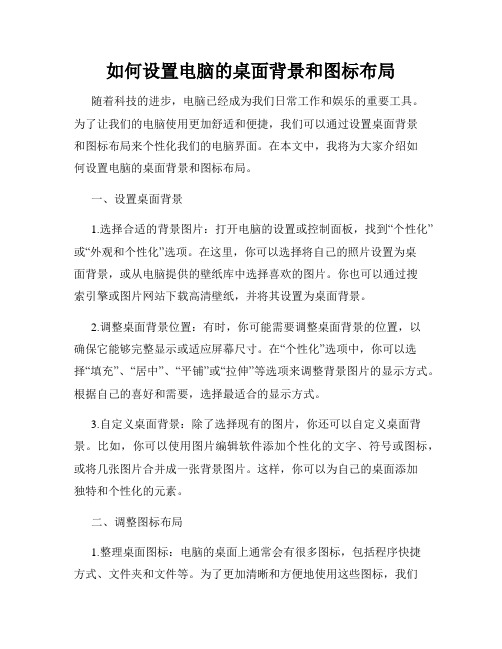
如何设置电脑的桌面背景和图标布局随着科技的进步,电脑已经成为我们日常工作和娱乐的重要工具。
为了让我们的电脑使用更加舒适和便捷,我们可以通过设置桌面背景和图标布局来个性化我们的电脑界面。
在本文中,我将为大家介绍如何设置电脑的桌面背景和图标布局。
一、设置桌面背景1.选择合适的背景图片:打开电脑的设置或控制面板,找到“个性化”或“外观和个性化”选项。
在这里,你可以选择将自己的照片设置为桌面背景,或从电脑提供的壁纸库中选择喜欢的图片。
你也可以通过搜索引擎或图片网站下载高清壁纸,并将其设置为桌面背景。
2.调整桌面背景位置:有时,你可能需要调整桌面背景的位置,以确保它能够完整显示或适应屏幕尺寸。
在“个性化”选项中,你可以选择“填充”、“居中”、“平铺”或“拉伸”等选项来调整背景图片的显示方式。
根据自己的喜好和需要,选择最适合的显示方式。
3.自定义桌面背景:除了选择现有的图片,你还可以自定义桌面背景。
比如,你可以使用图片编辑软件添加个性化的文字、符号或图标,或将几张图片合并成一张背景图片。
这样,你可以为自己的桌面添加独特和个性化的元素。
二、调整图标布局1.整理桌面图标:电脑的桌面上通常会有很多图标,包括程序快捷方式、文件夹和文件等。
为了更加清晰和方便地使用这些图标,我们可以组织和整理它们。
首先,你可以将相似的图标放在同一个文件夹中,例如将办公软件的快捷方式放在一个文件夹中,将游戏软件的快捷方式放在另一个文件夹中。
其次,你可以根据自己的频繁使用程度,将常用的图标放置在桌面上,而将不常用的图标隐藏起来。
这样,你就可以更快速地找到你需要的程序或文件了。
2.调整图标大小和间距:有时,电脑桌面上的图标可能过小,不容易辨认,或者间距过大,占用了过多的空间。
在“个性化”选项中,你可以找到“桌面图标设置”或类似的选项。
在这里,你可以更改图标的大小和间距,以适应你的习惯和需求。
3.应用图标布局:如果你想要更加精确地排列桌面上的图标,你可以使用图标布局工具或软件。
Win7旗舰版怎么把桌面图标变大

Win7旗舰版怎么把桌面图标变大
桌面图标的大小根据每个人的喜好跟视力不同,可以调大也可以调小。
如果有使用使用Win7旗舰版的小白用户想要把桌面图标调大却不知道怎么操作的,可以看一下本篇教程。
下面就给大家演示一下Win7旗舰版是如何把桌面图标调大的。
Win7旗舰版把桌面图标调大的方法:
方法一:
直接在桌面空白位置上单击右鼠标右键,然后从快捷菜单中选择“查看”,然后从下级菜单中选择“小图标”即可。
方法二:
点击一下桌面,按住ctrl键,然后滚动滑鼠中键,通过放大或者缩小桌面来实现变小Win7桌面图标。
方法三:将电脑桌面分辨率调高
通常电脑分辨率越大,桌面就越细腻,图标也就越小,大家可以试试,具体步骤如下:
1、在Win7桌面,空白位置右击鼠标,选择“屏幕分
辩率”。
2、然后出现一个“更改显示器外观”的对话框,打开“分辨率”选项。
3、选择分辨率最高的(屏幕分辨率越高,
电脑桌面图标
越小)。
-----点击应用—确定即可。
以上就是Win7旗舰版把桌面图标调大的方法了,系统
之家还有更多关于Win7系统的介绍噢~。
慢镜头切换壁纸,Win7系统壁纸切换淡入淡出的设置方法

慢镜头切换壁纸,Win7系统壁纸切换淡入淡出的设置方法
现在很多人都喜欢将自己喜欢的图片设置为桌面背景,让自己的电脑桌面更具有个性化。
大家都知道,Win7具有一个十分酷炫的桌面幻灯片功能,能够每隔一段时间自动更换一张壁纸,而默认的壁纸切换有点快,让人感觉不到图片的变换。
小编这里就教大家一种方法,通过修改注册表设置壁纸之间切换时的速度,让桌面壁纸在更换时显示淡入淡出的效果,就像电影中的慢镜头一样慢慢地变换。
具体设置方法如下:
1、右键点击桌面空白处,选择打开个性化,接着点击桌面背景,设置好壁纸图片,根据需要设置更换图片的时间间隔,确定保存修改;
2、按下Win+R组合键打开运行,输入regedit,回车进入注册表编辑器;
3、在打开的窗口中,依次展开到路径HKEY_CURRENT_USER\Control Panel\Personalization\Desktop Slideshow,在右侧选择新建一个DWORD(32-位)值;
4、将其重名为AnimationDuration,双击打开该键值将数据数值修改为“6000”,基数选择十进制,该键值表示壁纸切换时间为6000毫秒(即6秒,大家可以根据自己喜好设置),点击确定;
需要注意的是,该键值设置的数据数值是不能超过9000(9秒)的,即使你输入了更大的值,Win7也会自动识别为9秒。
5、设置完成后,这时我们在桌面空白处右击,在弹出的菜单中点击“下一个桌面背景”,就可以看到当前的壁纸在慢慢的淡出,下一张壁纸也在慢慢的切换出来了。
该设置并不会影响电脑的运行操作,如果想恢复之前的默认切换也很简单,将上述新建的AnimationDuration键值删除即可。
感兴趣的小伙们可以按照上面的方法试着操作下吧。
win7显示器不满屏怎么办

win7显示器不满屏怎么办在有些时候我们的win7显示器不满屏了,这该怎么办呢?下面就由店铺来为你们简单的介绍win7显示器不满屏的解决方法吧!希望你们喜欢!win7显示器不满屏的解决方法:1、电脑分辨率设置不合适2、显卡驱动安装不正确win7(含以上windows版本)在桌面空白处右击选择“屏幕分辨率”,在分辨率一栏里选择推荐设置,或自己喜欢合适的分辨率。
XP系统桌面空白处击选择“属性”,在最后一个选项卡“设置”里,滑动浮标调节分辨率。
2、安装驱动精灵、驱动人生之的驱动管理软件,修复显卡驱动问题。
电脑显示器不满屏解决方法二:1、打开电脑,选择“我的电脑”右键,点击“属性”——进入系统属性——点击硬件。
根据电脑系统操作。
2、点击“硬件”之后就会看见“设备管理器”,点击进入。
3、进入设备管理器会看见很多电脑相关硬件软件信息,将鼠标拖至最下方,找到“显示卡”。
4、看一下显示卡条目下的名称是否出现问好或者叹号。
5、若出现叹号则选取该项,右键属性,看一下这个设备是否正常运行,若不正常运行,则先试一下更新驱动。
6、更新驱动如果不成功,则需要通过网络下载一个与自己电脑型号匹配的显示卡驱动,下载好之后安装驱动,这样电脑显示就恢复正常了。
附加分辨率调不了的解决方法:1、检查显示器是否支持想要的分辨率1)空白处右键2)在弹出的菜单中选择“屏幕分辨率”3)在弹出的菜单中选择“高级设置”2、1)选择“适配器”选项卡2)选择“列出所有模式按钮”3)查看一下列表中是否有可以设置的分辨率3、如果有支持的分辨率选项的话,更新显卡驱动,建议使用光盘驱动,如果没有只能从网上down了。
通过上述的方法进行排查,有同样问题的用户们基本上都能得到解决的,希望对大家有所帮助。
小编教你win7桌面背景怎么设置

小编教你win7桌面背景怎么设置
导读:很多朋友使用win7系统已经多年了,但是到现在连怎么设置win7桌面背景都不知道,小编也是挺无语的,既然有用户不知道,那小编就来说说win7桌面背景设置的方法吧!
小编每天都能收到好多关于win7系统方面的问题求助信息,刚才就有一个姑娘问小编win7桌面背景设置的方法,今天小编就来跟各位分享一下windows7系统桌面背景设置的操作步骤。
win7桌面背景怎么设置
1.进入win7系统桌面,鼠标右键桌面空白处,选择个性化打开,进入下一步。
windows7电脑图解1
2.在打开的个性化界面中点击“桌面背景”,进入下一步。
设置桌面背景电脑图解2
3.接着点击浏览按钮,选择自己喜欢的图片,然后选择图片为止,点击点击“保存修改”即可。
windows7电脑图解3
win7桌面背景设置的方法就这么简单,你学会了吗?。
Win7怎么修改桌面背景图片和主题
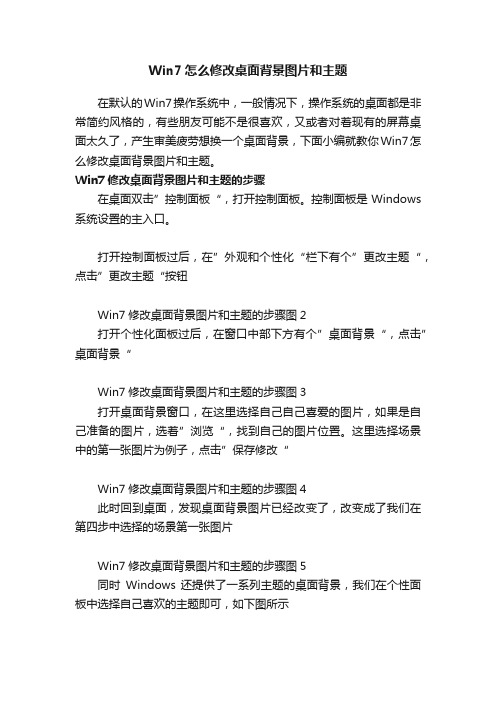
Win7怎么修改桌面背景图片和主题
在默认的Win7操作系统中,一般情况下,操作系统的桌面都是非常简约风格的,有些朋友可能不是很喜欢,又或者对着现有的屏幕桌面太久了,产生审美疲劳想换一个桌面背景,下面小编就教你Win7怎么修改桌面背景图片和主题。
Win7修改桌面背景图片和主题的步骤
在桌面双击”控制面板“,打开控制面板。
控制面板是Windows 系统设置的主入口。
打开控制面板过后,在”外观和个性化“栏下有个”更改主题“,点击”更改主题“按钮
Win7修改桌面背景图片和主题的步骤图2
打开个性化面板过后,在窗口中部下方有个”桌面背景“,点击”桌面背景“
Win7修改桌面背景图片和主题的步骤图3
打开桌面背景窗口,在这里选择自己自己喜爱的图片,如果是自己准备的图片,选着”浏览“,找到自己的图片位置。
这里选择场景中的第一张图片为例子,点击”保存修改“
Win7修改桌面背景图片和主题的步骤图4
此时回到桌面,发现桌面背景图片已经改变了,改变成了我们在第四步中选择的场景第一张图片
Win7修改桌面背景图片和主题的步骤图5
同时Windows 还提供了一系列主题的桌面背景,我们在个性面板中选择自己喜欢的主题即可,如下图所示
Win7修改桌面背景图片和主题的步骤图6。
如何设置电脑桌面壁纸和图标布局

如何设置电脑桌面壁纸和图标布局随着时代的进步,电脑已成为人们日常生活和工作中不可或缺的工具。
我们每天都会面对电脑桌面,因此如何设置电脑桌面的壁纸和图标布局,以提高工作效率和使用体验,成为了一个值得关注的问题。
本文将介绍一些设置电脑桌面壁纸和图标布局的方法和技巧。
一、选择适合的壁纸电脑桌面的壁纸是我们每天看到的第一个画面,选择一张适合自己的壁纸可以给我们带来舒适和愉悦的感觉。
以下是选择适合的壁纸的几个要点:1.1 考虑分辨率不同的电脑屏幕有不同的分辨率,选择合适分辨率的壁纸可以保证图片不会失真或拉伸变形。
一般而言,选择与自己电脑屏幕分辨率相匹配的壁纸效果最佳。
1.2 考虑内容选择壁纸时,要考虑自己的兴趣和喜好。
可以是美丽的自然风光、喜爱的明星或动物,或者是具有艺术感的抽象图案。
选择自己喜欢的内容可以让我们在使用电脑时更加愉悦。
1.3 色彩协调壁纸的颜色和整体风格应与桌面图标和界面风格相协调。
选择颜色鲜明或柔和的壁纸,避免与桌面图标形成冲突,使桌面更加和谐。
二、调整图标布局电脑桌面的图标布局对于工作效率和使用体验有重要影响。
以下是一些调整图标布局的技巧,帮助您提高使用电脑的效率:2.1 分类整理将桌面图标按照功能或用途进行分类整理,可以更快地找到需要的应用程序或文件。
将相似的图标放在一起,形成逻辑和清晰的布局。
2.2 简化数量过多的图标会使桌面显得杂乱不堪,同时也会增加找到所需图标的难度。
保留常用的图标,将不常用的应用程序或文件放入文件夹或者移动到其他位置,让桌面更加整洁和易于管理。
2.3 利用文件夹使用文件夹可以将相似或相关的图标有组织地放在一起,并且将图标数目减少到一定数量。
同时,文件夹可以隐藏其中的图标,让桌面更加简洁和易于使用。
2.4 调整图标大小和位置可以根据自己的实际需求调整图标的大小和位置。
较大的图标可以更容易点击,而合适的位置可以使得常用的图标更加易于访问。
三、额外的个性化设置除了壁纸和图标布局,您还可以进行一些额外的个性化设置来提升桌面的美观和使用体验。
win7电脑背景怎么设置铺满全屏效果
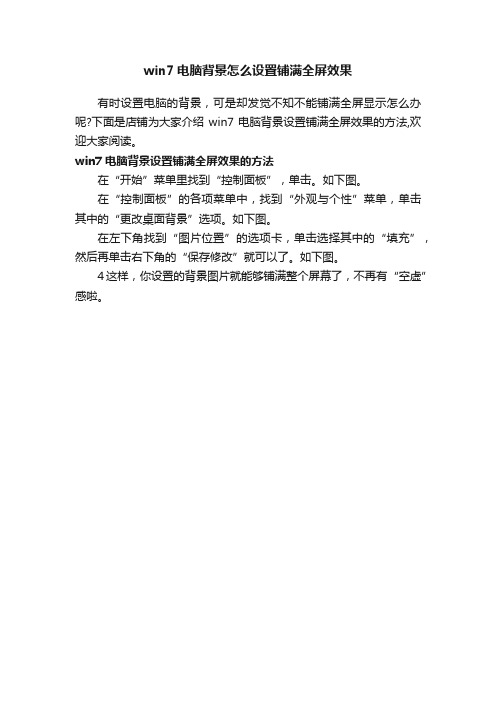
win7电脑背景怎么设置铺满全屏效果
有时设置电脑的背景,可是却发觉不知不能铺满全屏显示怎么办呢?下面是店铺为大家介绍win7电脑背景设置铺满全屏效果的方法,欢迎大家阅读。
win7电脑背景设置铺满全屏效果的方法
在“开始”菜单里找到“控制面板”,单击。
如下图。
在“控制面板”的各项菜单中,找到“外观与个性”菜单,单击其中的“更改桌面背景”选项。
如下图。
在左下角找到“图片位置”的选项卡,单击选择其中的“填充”,然后再单击右下角的“保存修改”就可以了。
如下图。
4这样,你设置的背景图片就能够铺满整个屏幕了,不再有“空虚”感啦。
解决分辨率设置导致壁纸撑不满桌面的问题

。分辨率就是组成一幅图像像素(或点)的数目, 像素数目越多分辨率越高,显示时就越细腻光滑, 高分辨率允许显示更多的信息。有些朋友的电脑 中保存有很多精美的图片,如果选
一张放在宽屏显示器中作壁纸的话,就会出现图 片显示不完全或者图片不能够“撑满”桌面的情 况,这是因为壁纸和屏幕分辨率不一致。 屏幕分辨率指的是屏幕上文本和图像的清
u盘装系统 yuk
桌面背景的显示效果。 如何更换桌面壁纸 步骤1:在桌面上单击鼠标右键,选择右键菜单 上的“个性化”选项进入个性化设置窗口(图4)。
步骤3:在该处我们可
以让新的壁纸成员们添加其中:只需展开“图片 位置”列表,选择相应的文件夹或者点击“浏览” 按钮,直接选择存储数码像片或图片的文件夹并 选择相应的图片,它们就会以缩略图
辨率壁纸,难道还需要通过Photoshop一类的图 像编辑专业工具将它们重新编辑处理,才能够 “撑满”桌面吗?其实根本无需如此麻烦,只需 通过以下技巧,便能完整地“撑
满”整个桌面! 调整壁纸展现方式以适应桌面 在“桌面背景”的设置对话框,点选“应该如何 定位图片”下方的“适应屏幕”选项,便能够让 图片所有内容完全显现成桌面背
调整壁纸展现方式以适应桌面在桌面背景的设置对话框点选应该如何定位图片下方的适应屏幕选项便能够让图片所有内容完全显现成桌面背除适应屏幕选项外还有另外两个调整图片位置的选项
更换了新的桌面壁纸,怎么仅显示一部分,四周 全是黑边呢?下面我们来好好说说这个问题。 都是分辨率不一致惹的祸 区分一张图片的大小,分辨率是一个很容易提及 的概念
景(图2)。
除“适应屏幕”选项外,还有另外两个调整图片 位置的选项:“平铺”和“居中”。大家只要点 击这两个选项,便能够根据背景的不同表现而领 略它们的不同之
win7中快速实现让你的窗口平均分布在桌面的两种方法

win7中快速实现让你的窗⼝平均分布在桌⾯的两种⽅法
很多时候难免我们要⽤电脑对两份⽂件的字是不是完全⼀样的,或者⽹页上⾯的字和word⾥⾯的字是不是完全⼀样的。
有的也是也有可能是攻略要怎么样操作,这时候我们都需要窗⼝并列,如果⼀直切换到这个看,切换到那个看下,⾮常⿇烦。
下⾯我们说下在win7中有哪些⽅法能够快速实现吧!
1、⿏标拖动
将打开的⼀个Word⽂档窗⼝,将⿏标放到窗⼝上部空⽩处,将其拖放到桌⾯屏幕的左边,它会⾃动占据半个桌⾯屏幕,同样将⿏标放到打开的⽹页窗⼝上部空⽩处,将其拖放到桌⾯屏幕的右边,它会⾃动占据半个屏幕,两个窗⼝就这样轻松地占据着屏幕的⼀左⼀右,⾮常⽅便。
2、键盘操作
其实也可以⽤键盘来实现,先打开⼀个Word⽂档窗⼝,然后同时按下“WIN键+左⽅向键”,然后再打开⼀个⽹页窗⼝,然后同时按下“WIN+右⽅向键”,两个窗⼝也“⼀分为⼆”占据整个屏幕了。
对⽐查询⾮常⽅便
以上是关于win7简单、快速让你窗⼝平均分布在桌⾯,win7中有很多⾮常好⽤的设置,像上⾯的这个两个功能都是xp系统中没有的。
怎样让win7电脑屏幕下的窗口最大化
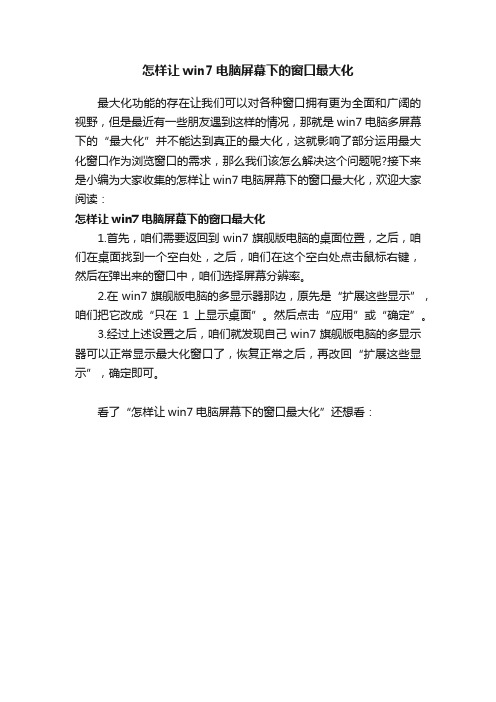
怎样让win7电脑屏幕下的窗口最大化
最大化功能的存在让我们可以对各种窗口拥有更为全面和广阔的视野,但是最近有一些朋友遇到这样的情况,那就是win7电脑多屏幕下的“最大化”并不能达到真正的最大化,这就影响了部分运用最大化窗口作为浏览窗口的需求,那么我们该怎么解决这个问题呢?接下来是小编为大家收集的怎样让win7电脑屏幕下的窗口最大化,欢迎大家阅读:
怎样让win7电脑屏幕下的窗口最大化
1.首先,咱们需要返回到win7旗舰版电脑的桌面位置,之后,咱们在桌面找到一个空白处,之后,咱们在这个空白处点击鼠标右键,然后在弹出来的窗口中,咱们选择屏幕分辨率。
2.在win7旗舰版电脑的多显示器那边,原先是“扩展这些显示”,咱们把它改成“只在1上显示桌面”。
然后点击“应用”或“确定”。
3.经过上述设置之后,咱们就发现自己win7旗舰版电脑的多显示器可以正常显示最大化窗口了,恢复正常之后,再改回“扩展这些显示”,确定即可。
看了“怎样让win7电脑屏幕下的窗口最大化”还想看:。
如何让背景图片充满整个屏幕?
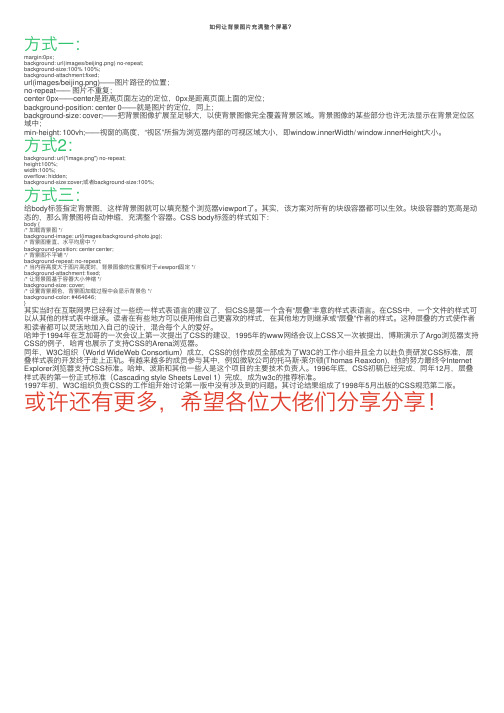
如何让背景图⽚充满整个屏幕?⽅式⼀:margin:0px;background: url(images/beijing.png) no-repeat;background-size:100% 100%;background-attachment:fixed;url(images/beijing.png)——图⽚路径的位置;no-repeat—— 图⽚不重复;center 0px——center是距离页⾯左边的定位,0px是距离页⾯上⾯的定位;background-position: center 0——就是图⽚的定位,同上;background-size: cover;——把背景图像扩展⾄⾜够⼤,以使背景图像完全覆盖背景区域。
背景图像的某些部分也许⽆法显⽰在背景定位区域中;min-height: 100vh;——视窗的⾼度,“视区”所指为浏览器内部的可视区域⼤⼩,即window.innerWidth/ window.innerHeight⼤⼩。
⽅式2:background: url("image.png") no-repeat;height:100%;width:100%;overflow: hidden;background-size:cover;或者background-size:100%;⽅式三:给body标签指定背景图,这样背景图就可以填充整个浏览器viewport了。
其实,该⽅案对所有的块级容器都可以⽣效。
块级容器的宽⾼是动态的,那么背景图将⾃动伸缩,充满整个容器。
CSS body标签的样式如下:body {/* 加载背景图 */background-image: url(images/background-photo.jpg);/* 背景图垂直、⽔平均居中 */background-position: center center;/* 背景图不平铺 */background-repeat: no-repeat;/* 当内容⾼度⼤于图⽚⾼度时,背景图像的位置相对于viewport固定 */background-attachment: fixed;/* 让背景图基于容器⼤⼩伸缩 */background-size: cover;/* 设置背景颜⾊,背景图加载过程中会显⽰背景⾊ */background-color: #464646;}其实当时在互联⽹界已经有过⼀些统⼀样式表语⾔的建议了,但CSS是第⼀个含有“层叠”丰意的样式表语⾔。
- 1、下载文档前请自行甄别文档内容的完整性,平台不提供额外的编辑、内容补充、找答案等附加服务。
- 2、"仅部分预览"的文档,不可在线预览部分如存在完整性等问题,可反馈申请退款(可完整预览的文档不适用该条件!)。
- 3、如文档侵犯您的权益,请联系客服反馈,我们会尽快为您处理(人工客服工作时间:9:00-18:30)。
Win7壁纸怎样占满屏幕?Win7桌面壁纸拉伸教程
常常面对着机身自带的桌面壁纸,难免有些乏味,不如来自己淘一些好看的壁纸设为桌面吧。
打开那张自己想要设为桌面的图片,鼠标右键点击图片,在弹出的菜单中点击“设置桌面背景”:
奇怪?屏幕怎么没有占满?左右两边都还是空的没有一点壁纸。
图片就直接是居中的,能不能不要这么丑?
Win7壁纸怎样占满屏幕?
小编教你Win7桌面壁纸如何拉伸:
用鼠标右键点击桌面空白处,在弹出的菜单中点击“个性化”:
在个性化设置中看到最底下的“桌面背景”,点击进入:
进入到“桌面背景”设置后,看到底下的“图片位置”,可以看到之前选择的事“居中”,我们点击倒三角形,在弹出的图片位置选项中选择“拉伸”:
最后再来看看调整好的桌面,这样看上去就非常舒服了,屏幕也都占满了~。
